
تأثير شريحة الرأس باستخدام Photoshop
للبدء ، افتح مستندًا جديدًا بحجم 1700 × 2300 بكسل ، ودقة 72 نقطة في البوصة ، وألوان RGB 8 بت ، ثم أضف طبقة تعبئة متدرجة بالانتقال إلى القائمة> طبقة> طبقة تعبئة جديدة> التدرج اللوني .
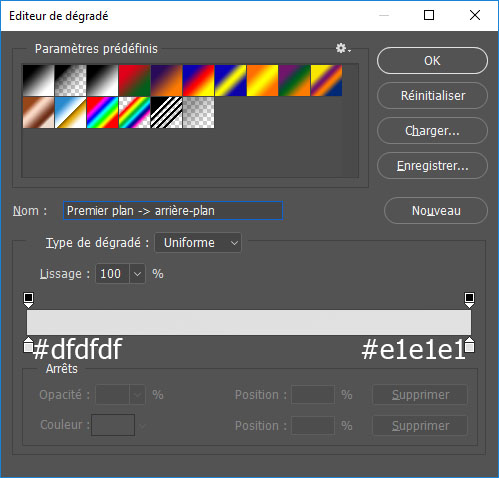
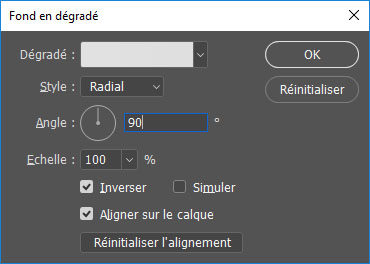
ثم افتح صورة Aaron Sorkin في مستند آخر واقطع الرأس
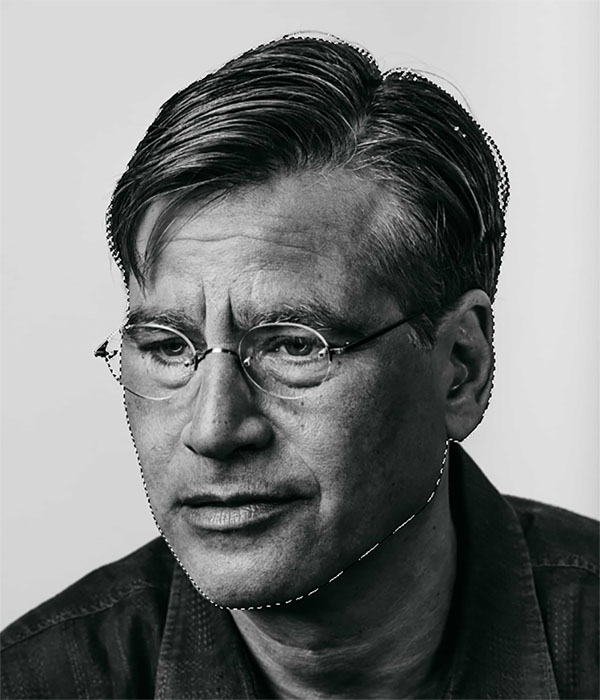
ثم قم باستيراد الصورة التي تم اقتصاصها إلى مستند العمل الخاص بك وقم بتوسيطها على هذا النحو.
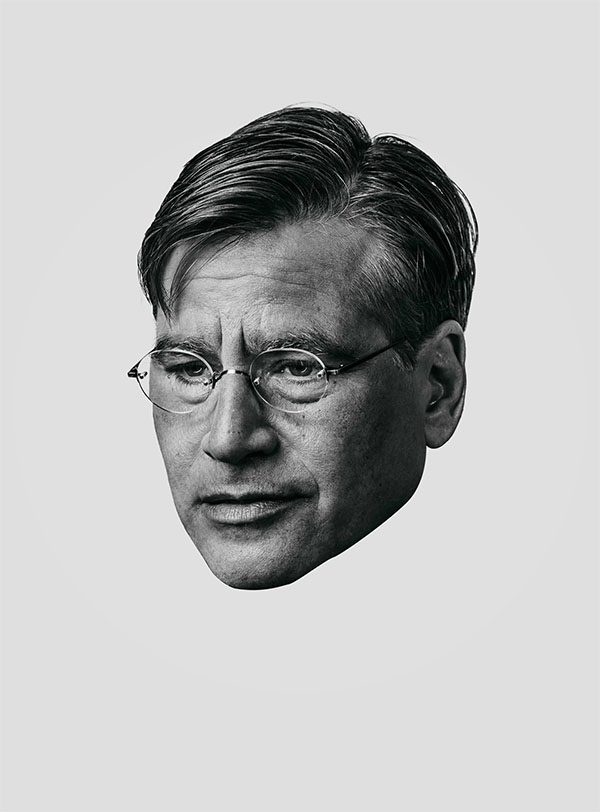
الآن خذ أداة القلم (p) وارسم مسارًا مشابهًا لهذا المسار
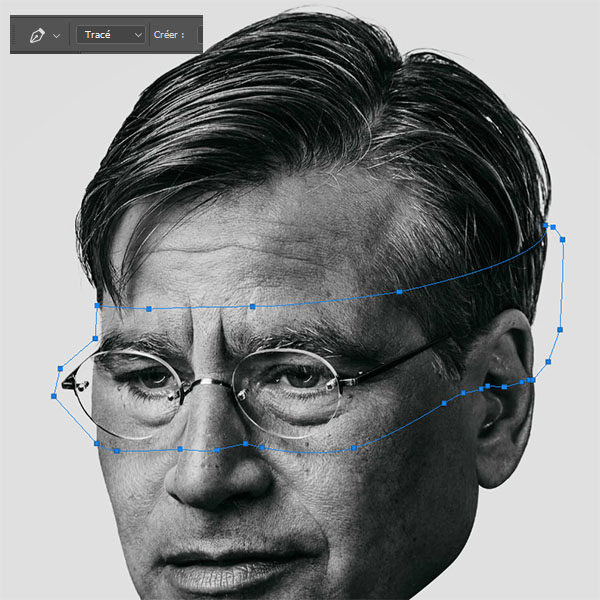
انتقل إلى علامة التبويب Plot وانقر فوق الزر لاسترداد المؤامرة كتحديد
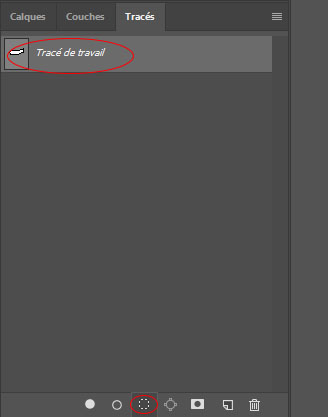
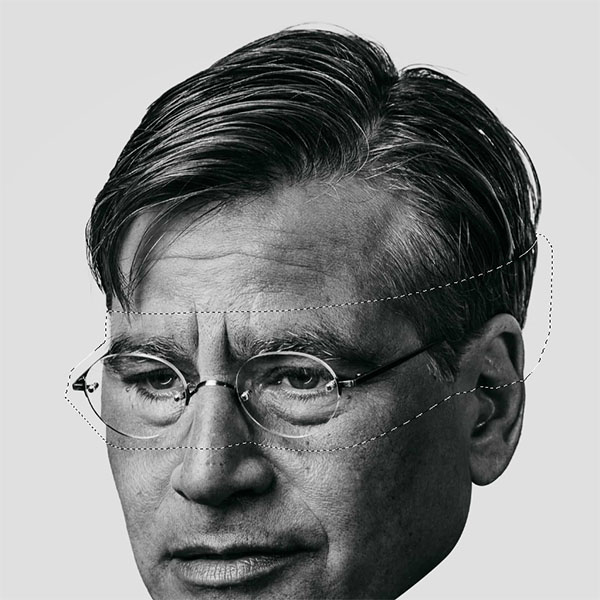
الآن ، سنقوم بفصل الأجزاء المختلفة من الوجه وسنبدأ بالجزء المقتطع ، للقيام بذلك ، قم بعمل (Ctrl + C) للنسخ ، ثم على زر الحذف ، أخيرًا قم بعمل (Ctrl + V) للصق يعود.
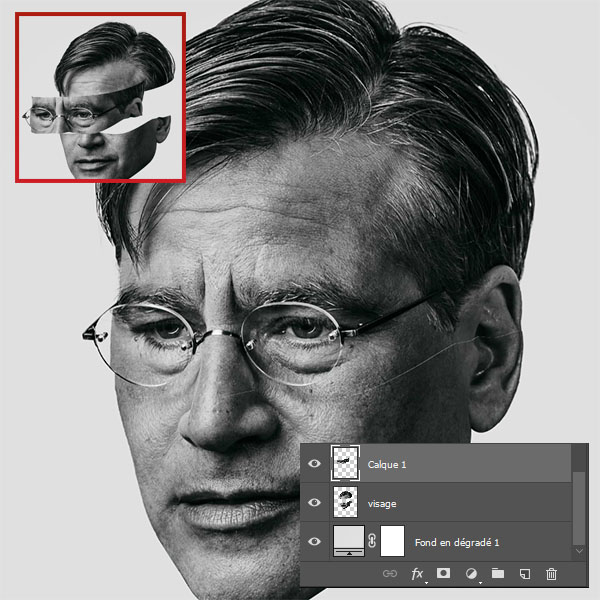
قم بإخفاء الجزء الذي قمت بإنشائه للتو عن طريق النقر على العين الصغيرة بجوار الطبقة ، ثم انتقل إلى طبقة الرأس وحدد الجزء العلوي.
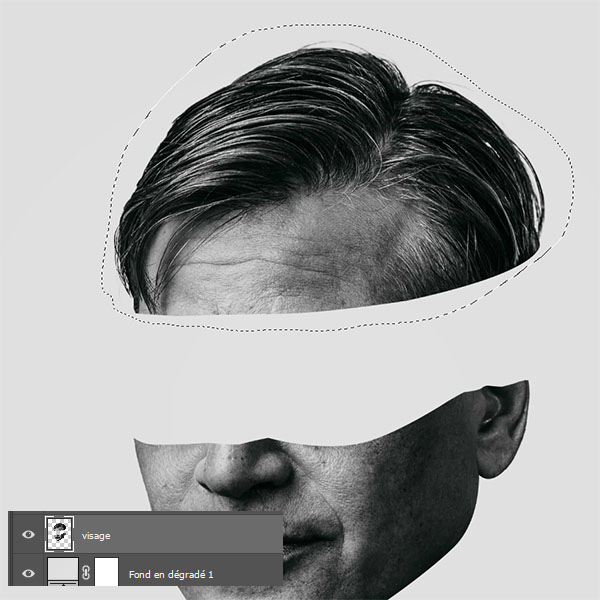
ثم انتقل إلى القائمة> تحرير> التحويل اليدوي أو انقر فقط على اختصار لوحة المفاتيح Ctrl + T وقم بالتدوير لأعلى من المقبض الأيسر السفلي.

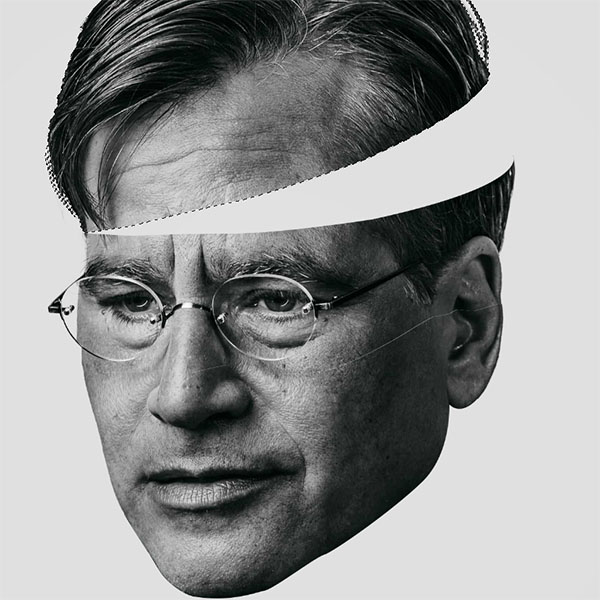
الآن ، بالطريقة نفسها كما في السابق ، سنقوم بفصل الجزء الثاني ، للقيام بذلك ، ارسم مسارًا مشابهًا لهذا الجزء ثم قم بتحويله إلى تحديد
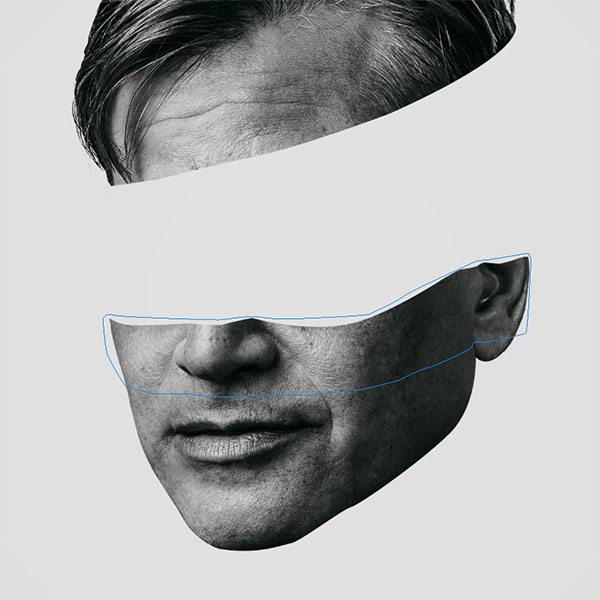
ثم ، قم بعمل (Ctrl + C) للنسخ ثم على زر الحذف ، قم أخيرًا (Ctrl + V) للصقه.
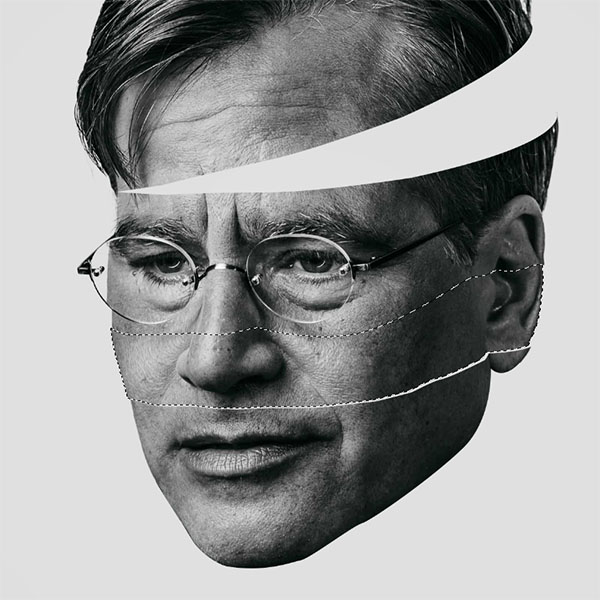
قم بإخفاء الجزء الذي قمت بإنشائه للتو عن طريق النقر على العين الصغيرة بجوار الطبقة ، ثم انتقل إلى طبقة الرأس وحدد الجزء السفلي.
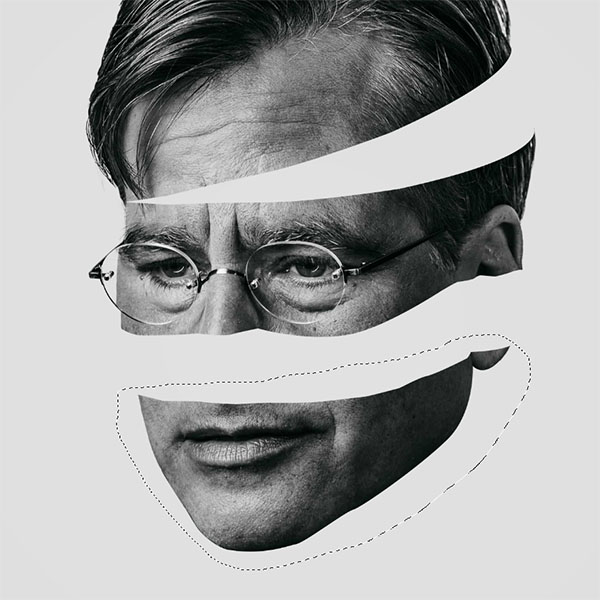
وبنفس الطريقة كما في السابق ، قم بتطبيق دوران صغير من الأسفل إلى اليمين عليه.
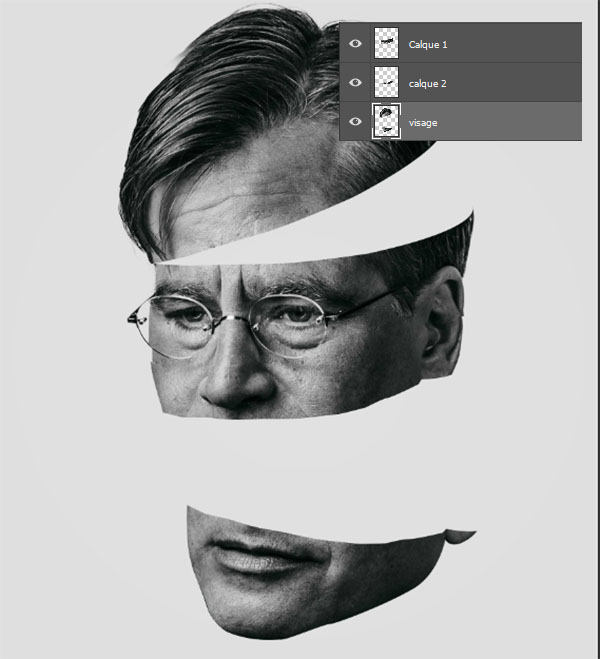
لا يزال هناك جزء فضفاض ، حركه لأسفل مع دوران طفيف من أجل تحقيق التأثير التالي.
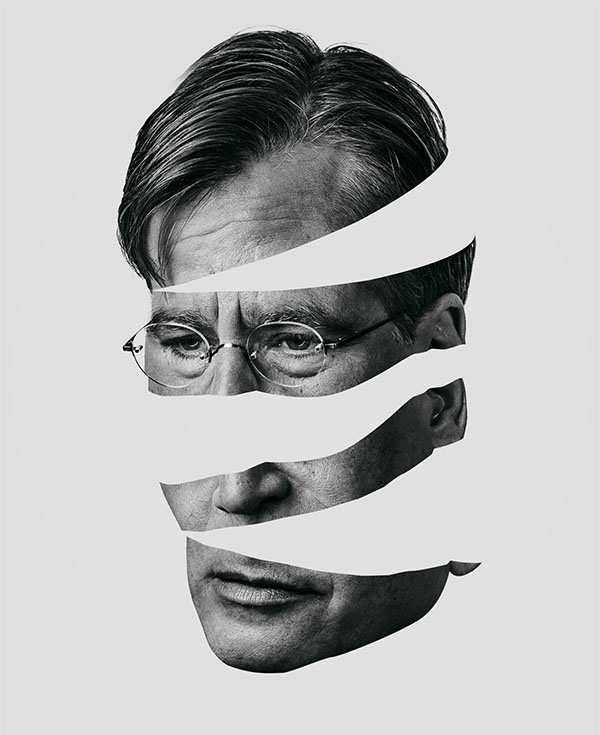
لتكملة الموضوع اضغط علي التالي<><>
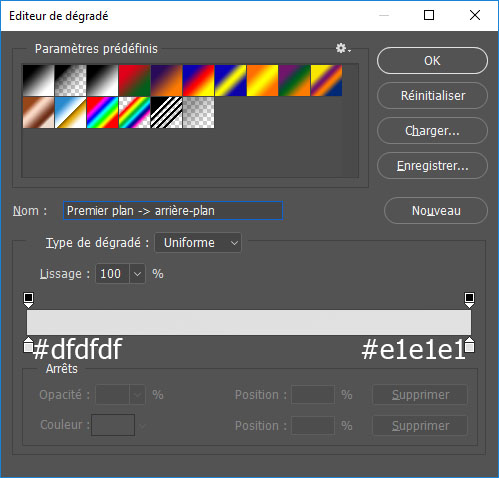
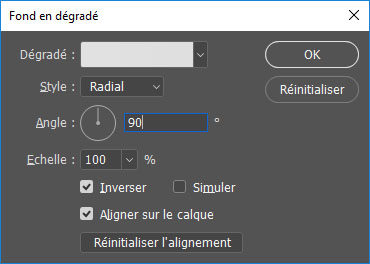
ثم افتح صورة Aaron Sorkin في مستند آخر واقطع الرأس
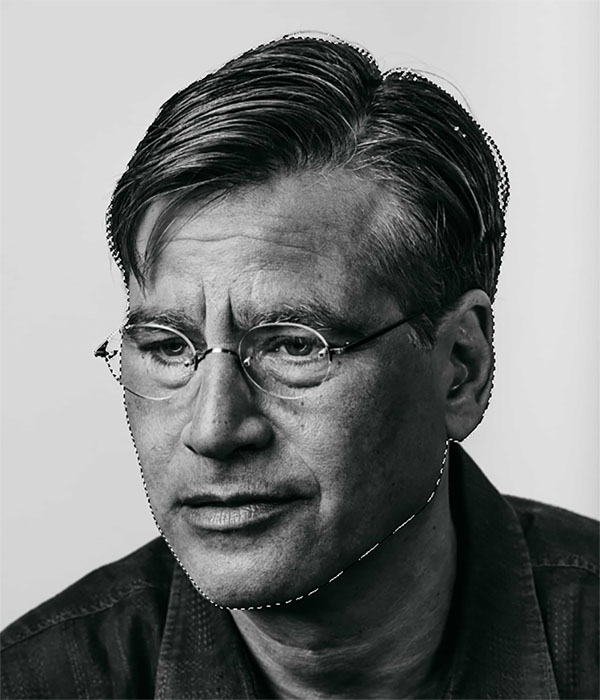
ثم قم باستيراد الصورة التي تم اقتصاصها إلى مستند العمل الخاص بك وقم بتوسيطها على هذا النحو.
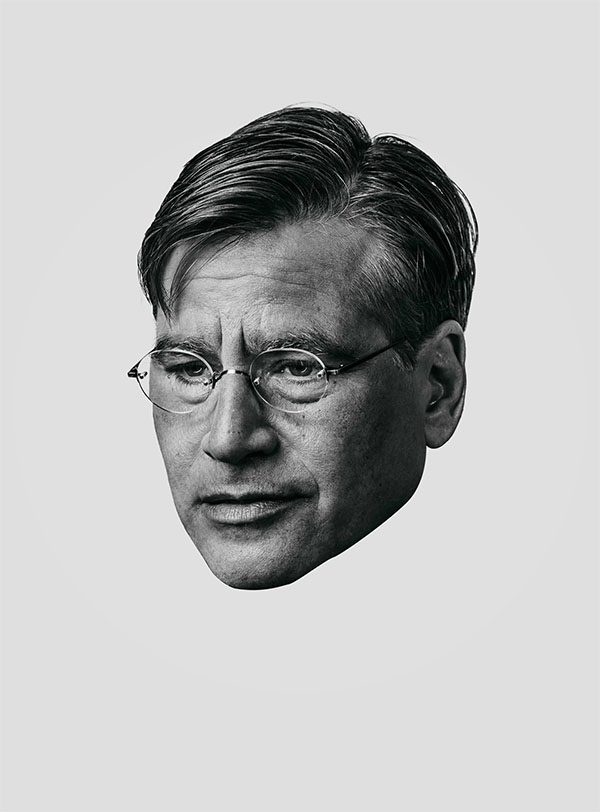
الآن خذ أداة القلم (p) وارسم مسارًا مشابهًا لهذا المسار
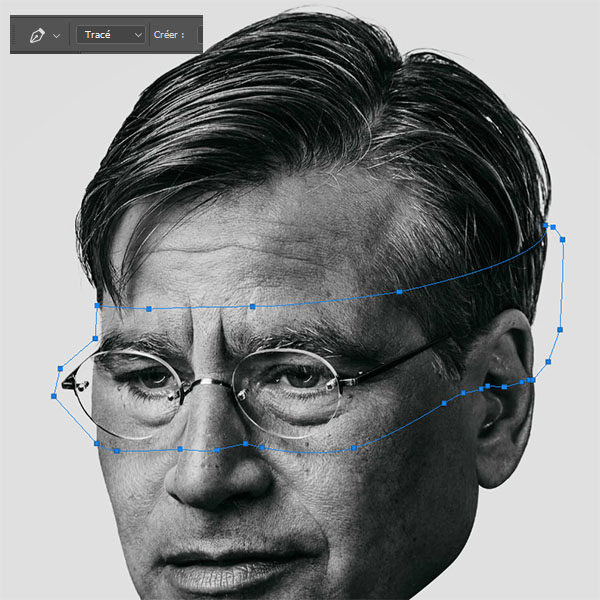
انتقل إلى علامة التبويب Plot وانقر فوق الزر لاسترداد المؤامرة كتحديد
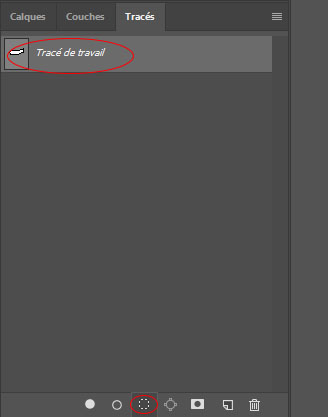
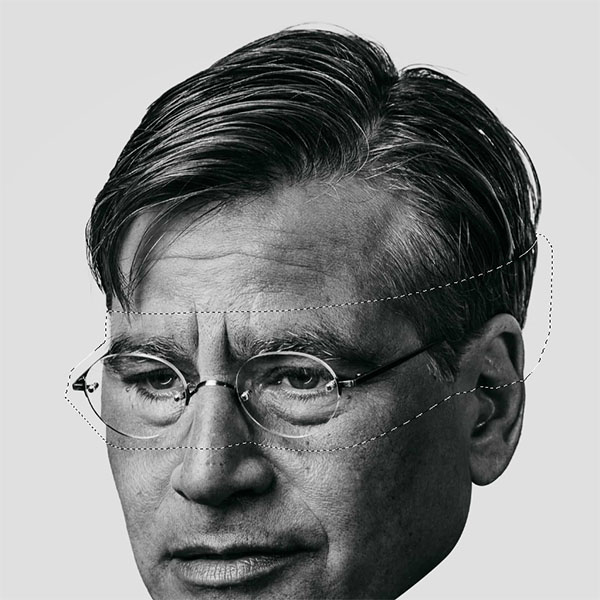
الآن ، سنقوم بفصل الأجزاء المختلفة من الوجه وسنبدأ بالجزء المقتطع ، للقيام بذلك ، قم بعمل (Ctrl + C) للنسخ ، ثم على زر الحذف ، أخيرًا قم بعمل (Ctrl + V) للصق يعود.
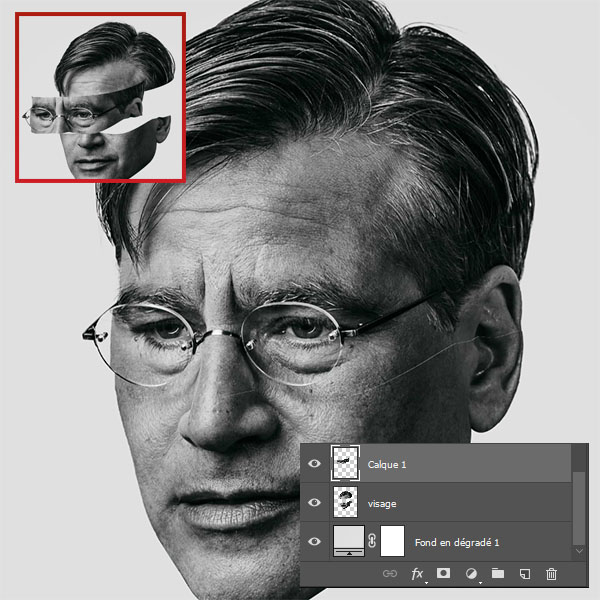
قم بإخفاء الجزء الذي قمت بإنشائه للتو عن طريق النقر على العين الصغيرة بجوار الطبقة ، ثم انتقل إلى طبقة الرأس وحدد الجزء العلوي.
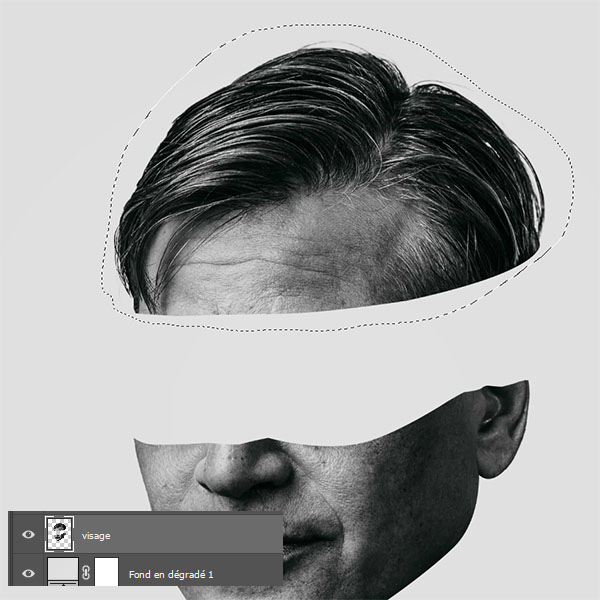
ثم انتقل إلى القائمة> تحرير> التحويل اليدوي أو انقر فقط على اختصار لوحة المفاتيح Ctrl + T وقم بالتدوير لأعلى من المقبض الأيسر السفلي.

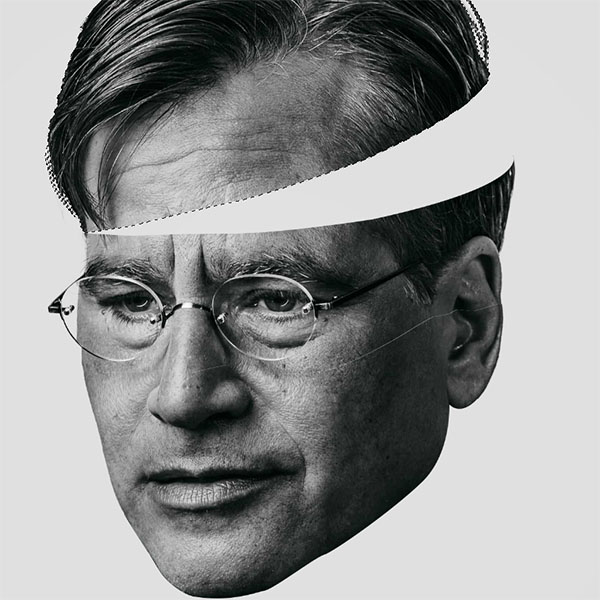
الآن ، بالطريقة نفسها كما في السابق ، سنقوم بفصل الجزء الثاني ، للقيام بذلك ، ارسم مسارًا مشابهًا لهذا الجزء ثم قم بتحويله إلى تحديد
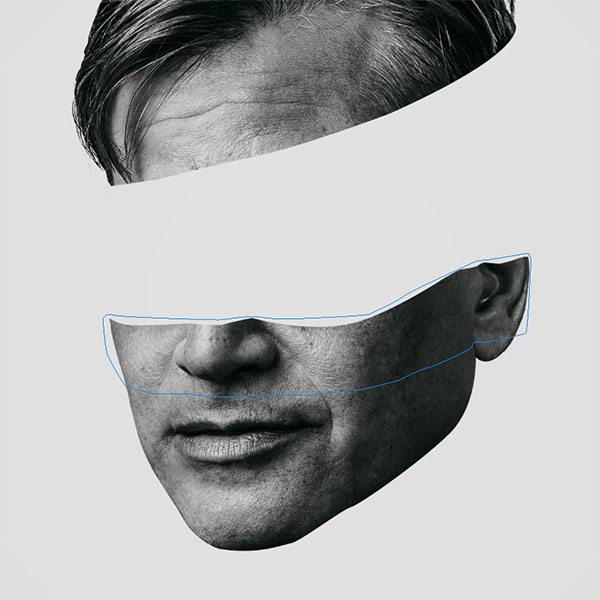
ثم ، قم بعمل (Ctrl + C) للنسخ ثم على زر الحذف ، قم أخيرًا (Ctrl + V) للصقه.
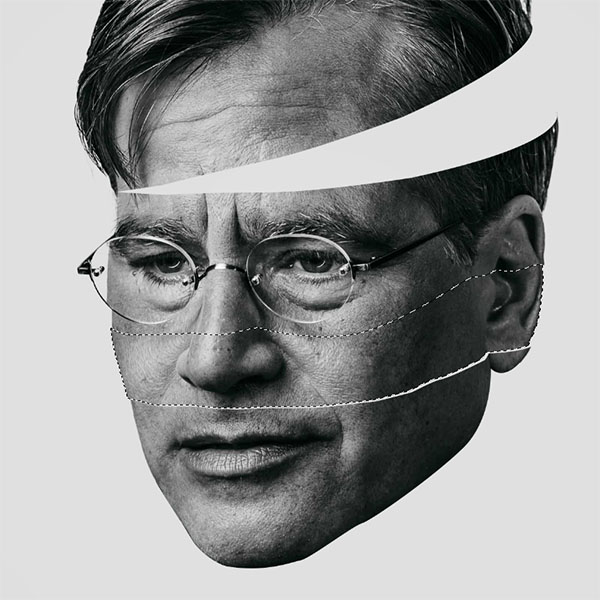
قم بإخفاء الجزء الذي قمت بإنشائه للتو عن طريق النقر على العين الصغيرة بجوار الطبقة ، ثم انتقل إلى طبقة الرأس وحدد الجزء السفلي.
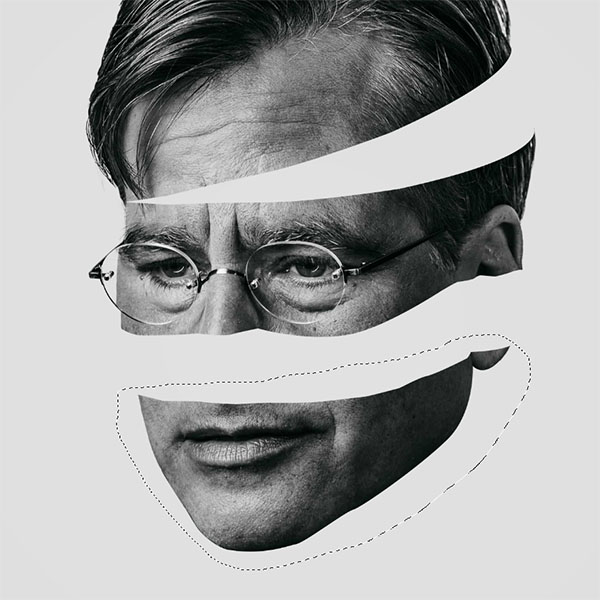
وبنفس الطريقة كما في السابق ، قم بتطبيق دوران صغير من الأسفل إلى اليمين عليه.
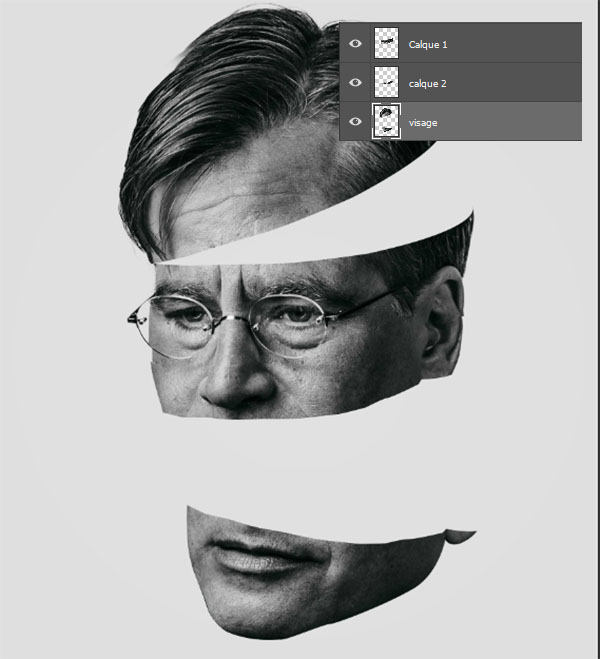
لا يزال هناك جزء فضفاض ، حركه لأسفل مع دوران طفيف من أجل تحقيق التأثير التالي.
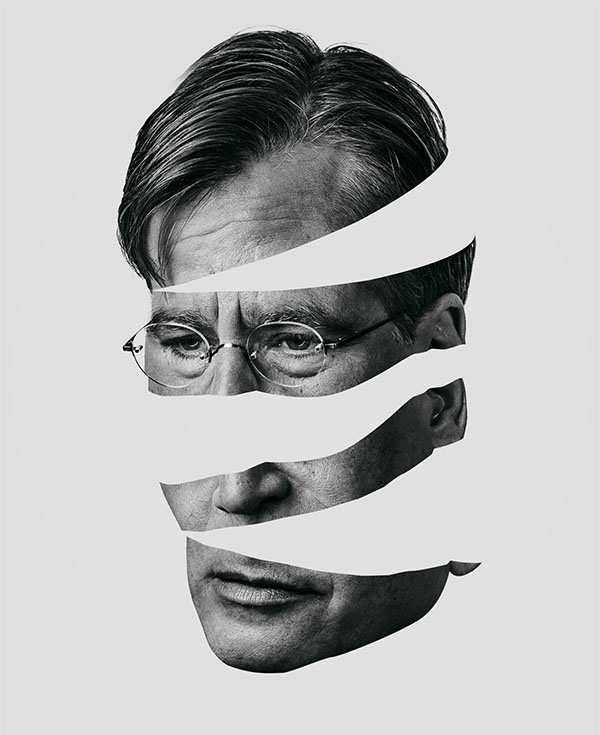
لتكملة الموضوع اضغط علي التالي<><>
انتقل الآن خلف طبقات الرأس أمام طبقة الخلفية مباشرةً ، واستخدم أداة القلم (P) في وضع الشكل وارسم الشكل التالي باستخدام اللون # f927a5 .
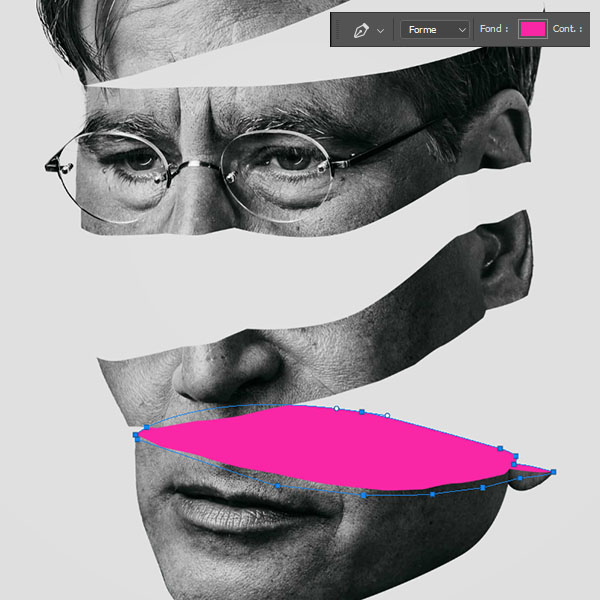
بعد ذلك ، أضف طبقة جديدة وضعها في لقطة على طبقة الشكل الذي رسمته للتو ، للقيام بذلك اذهب إلى القائمة> طبقة> جديدة> طبقة .
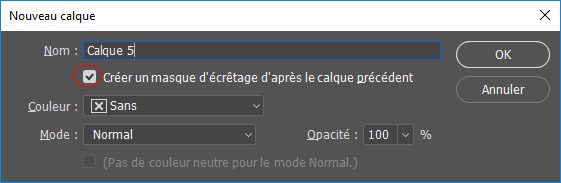
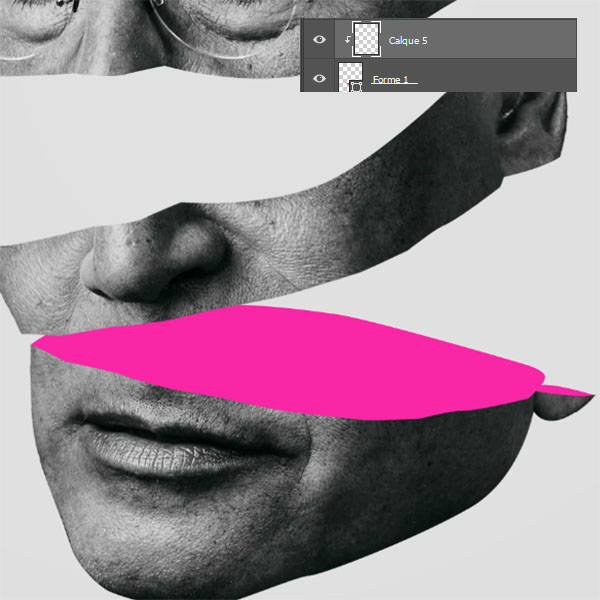
ثم خذ أداة الفرشاة (B) ، واختر شكل دائري بصلابة 0٪ وارسم ظلًا صغيرًا مثل هذا.
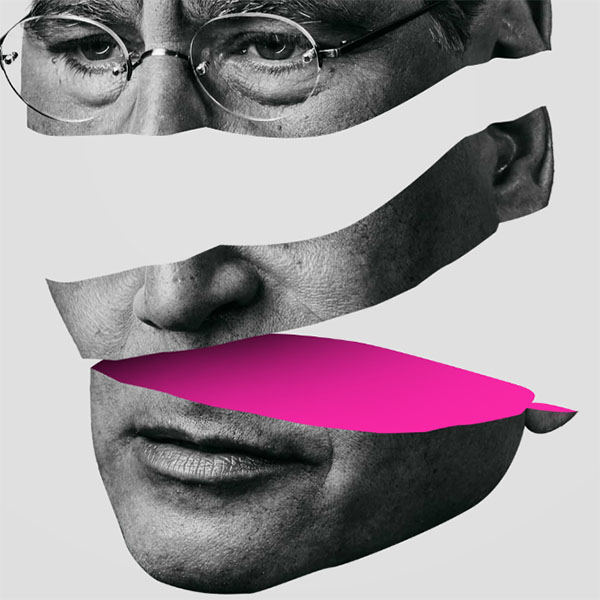
يمكنك الآن إعادة الخطوة السابقة مرتين باستخدام اللونين # e87724 و # f52a45 للحصول على النتيجة التالية.

مرة أخرى باستخدام أداة القلم في وضع الشكل ، ارسم أشكالًا مستديرة على عدسات النظارات.

ثم خذ أداة القطع الناقص وارسم دائرة رمادية صغيرة في الأسفل هكذا.
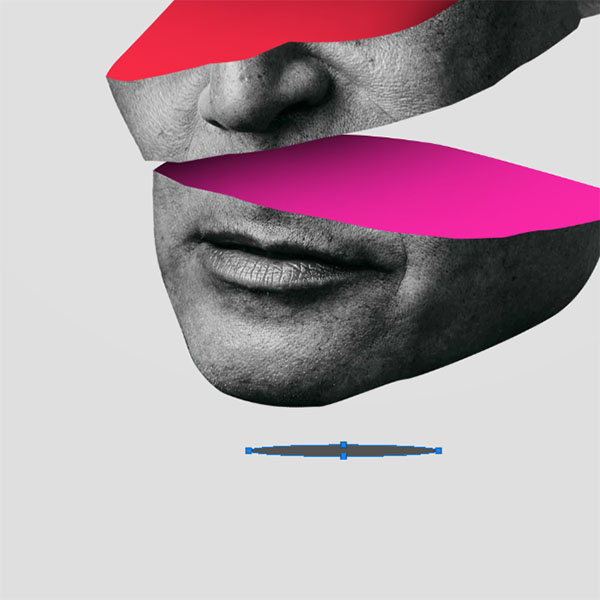
بعد ذلك ، قم بتطبيق مرشح تمويه اتجاهي عليه بالانتقال إلى القائمة> المرشحات> Blur> Directional Blur .
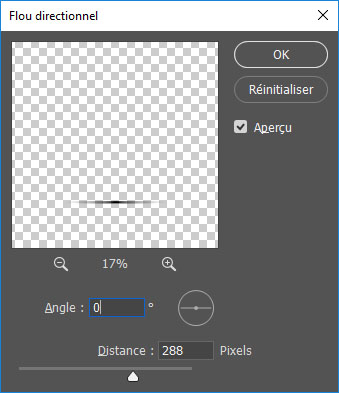

انتقل الآن إلى القائمة> طبقة> طبقة ضبط جديدة> تطابق اللون
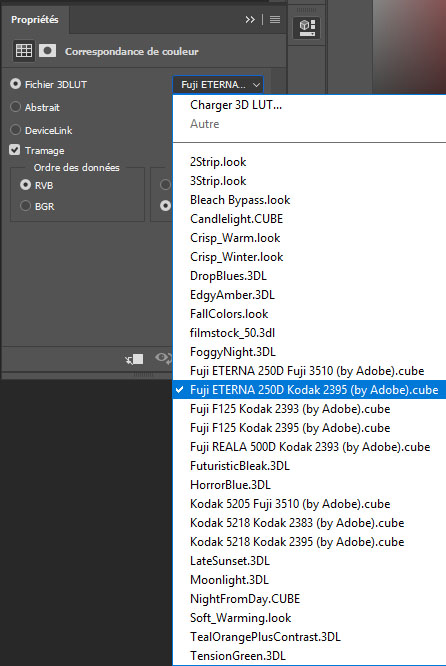

وأخيرًا ، انتقل إلى القائمة> تحرير> نسخ مع دمج ثم القائمة> تحرير> لصق للحصول على نسخة من الطبقات المدمجة.
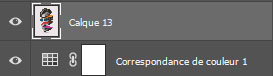
ثم انتقل إلى القائمة> الفلاتر> معرض التأثيرات الضبابية واضبط مفتاح التبديل على هذا النحو .
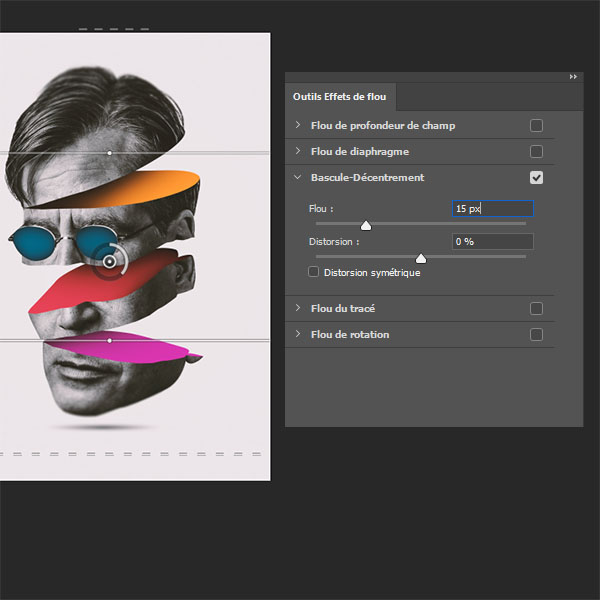
وهنا النتيجة النهائية تأثير Slice Head الأصلي مع Photoshop
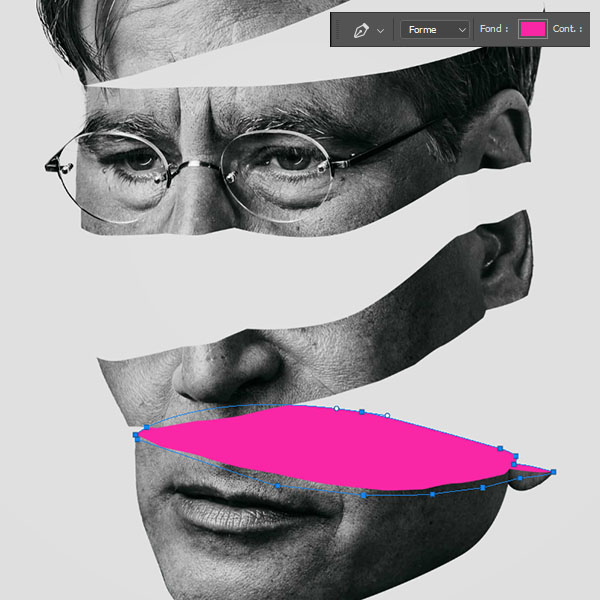
بعد ذلك ، أضف طبقة جديدة وضعها في لقطة على طبقة الشكل الذي رسمته للتو ، للقيام بذلك اذهب إلى القائمة> طبقة> جديدة> طبقة .
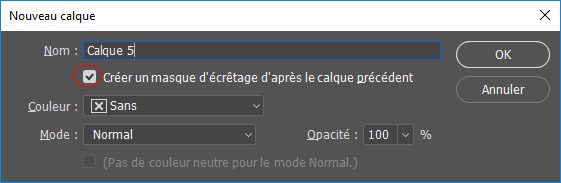
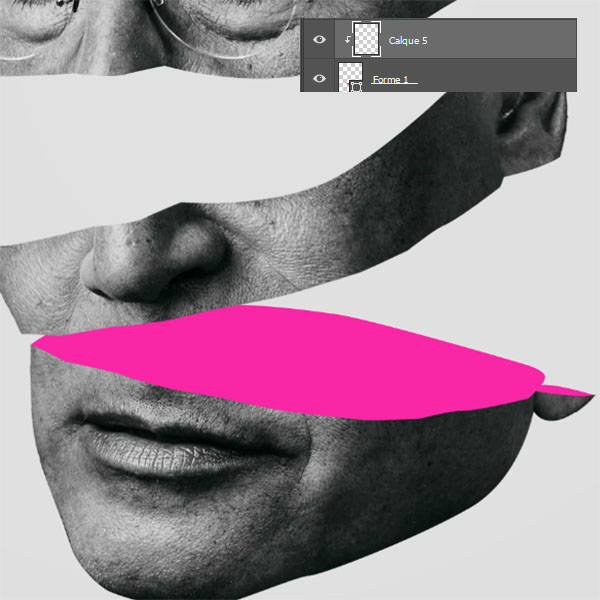
ثم خذ أداة الفرشاة (B) ، واختر شكل دائري بصلابة 0٪ وارسم ظلًا صغيرًا مثل هذا.
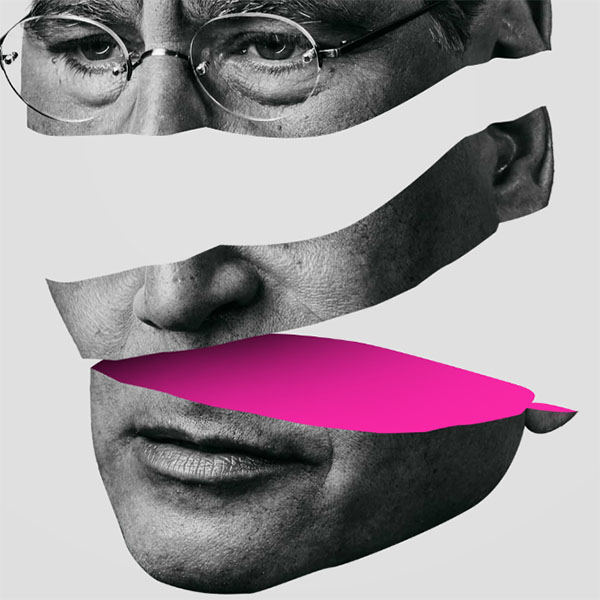
يمكنك الآن إعادة الخطوة السابقة مرتين باستخدام اللونين # e87724 و # f52a45 للحصول على النتيجة التالية.

مرة أخرى باستخدام أداة القلم في وضع الشكل ، ارسم أشكالًا مستديرة على عدسات النظارات.

ثم خذ أداة القطع الناقص وارسم دائرة رمادية صغيرة في الأسفل هكذا.
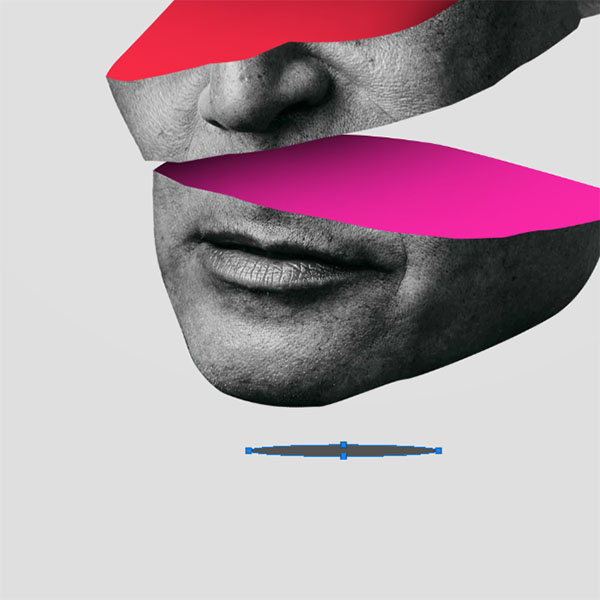
بعد ذلك ، قم بتطبيق مرشح تمويه اتجاهي عليه بالانتقال إلى القائمة> المرشحات> Blur> Directional Blur .
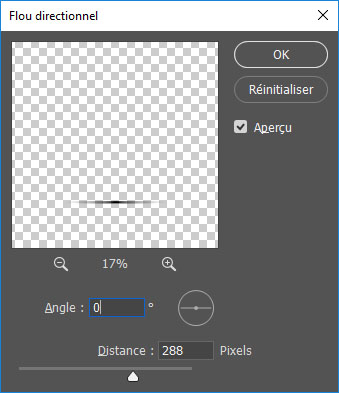

انتقل الآن إلى القائمة> طبقة> طبقة ضبط جديدة> تطابق اللون
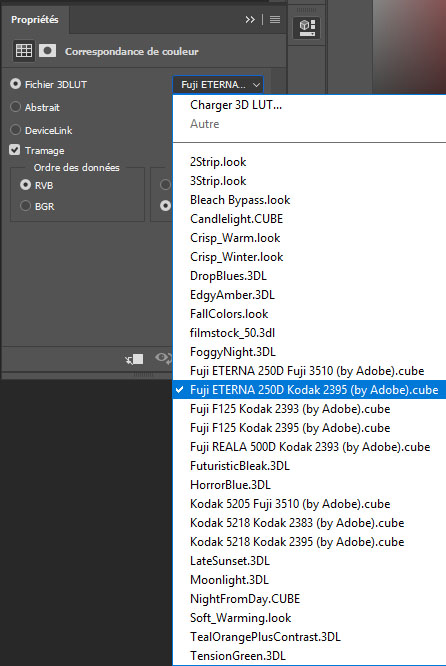

وأخيرًا ، انتقل إلى القائمة> تحرير> نسخ مع دمج ثم القائمة> تحرير> لصق للحصول على نسخة من الطبقات المدمجة.
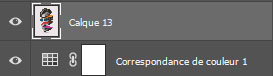
ثم انتقل إلى القائمة> الفلاتر> معرض التأثيرات الضبابية واضبط مفتاح التبديل على هذا النحو .
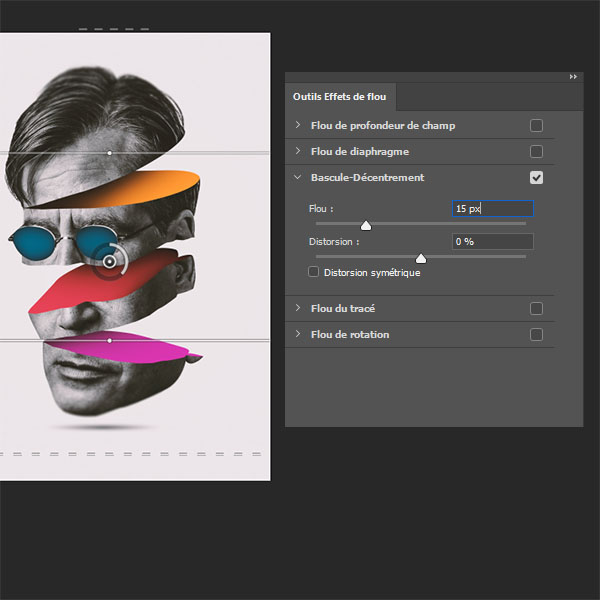
وهنا النتيجة النهائية تأثير Slice Head الأصلي مع Photoshop
تعليقات
إرسال تعليق